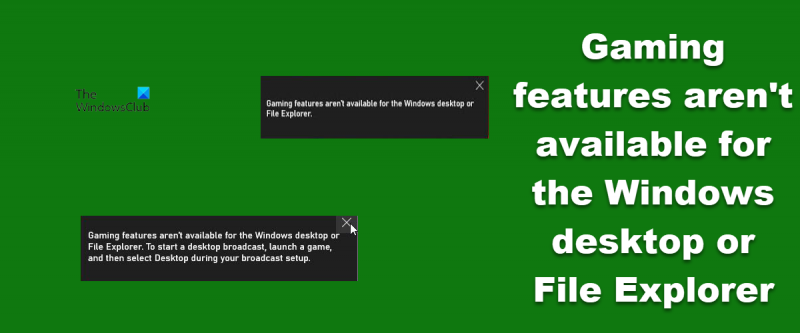IT-eksperdina võin teile öelda, et mängufunktsioonid pole Windowsi töölaua ega File Exploreri jaoks saadaval. Seda seetõttu, et Windows on loodud äri ja tootlikkuse, mitte mängude jaoks. Siiski on mõned lahendused, mida saate kasutada oma mängude käivitamiseks Windowsis.
Esimene asi, mida peate tegema, on installida mänguplatvorm, nagu Steam või GOG Galaxy. Kui olete selle teinud, saate oma mängud oma kogusse lisada ja sealt käivitada. Samuti saate kasutada selliseid funktsioone nagu saavutused ja pilvesalvestused.
yopmaili alternatiiv
Teine võimalus on kasutada sellist programmi nagu DXWnd. See võimaldab teil mänge töölaual täisekraanirežiimis käivitada, mis võib jõudlust parandada. Peate seadetega katsetama, et see korralikult töötaks, kuid see on kindlasti proovimist väärt.
Lõpuks saate alati topeltkäivitada Windowsi ja mängusõbralikku operatsioonisüsteemi nagu Linux. Nii saate mõlemast maailmast parima ja vahetate nende vahel millal iganes soovite.
Väikese pingutusega saate oma mängud Windowsis käivitada. See pole ideaalne, kuid see on parem kui mitte midagi!
Microsoft püüab Windowsi ja Xboxi sidusamaks muuta. Selles ülesandes kombineeris ta Windows 11/10 arvutites selliseid funktsioone nagu mängurežiim ja mänguriba. Need pole aga ideaalsed. Mõnede kasutajate sõnul ei tööta mänguriba salvestusvalik ja annab järgmise veateate:
Mängufunktsioonid pole Windowsi töölaua ega File Exploreri jaoks saadaval. Ülekande alustamiseks töölaual käivitage mäng ja seejärel valige saate seadistamise ajal 'Töölaud'.

Selles postituses räägime sellest veast ja vaatame, kuidas probleemi lahendada.
Millised mängufunktsioonid pole minu arvutis saadaval?
Veateade 'Mängu funktsioonid pole saadaval' ei tähenda, et need funktsioonid on teie arvutisse installitud. Sellel võivad olla erinevad põhjused. Allpool on mõned levinumad põhjused.
- Kui mänguriba pole teie süsteemis lubatud, võib ilmneda tõrge. Kuid see pole väga levinud, kuna enamik kasutajaid on hästi teadlikud, et nad peavad Windowsi seadetes lubama Xboxi mänguriba.
- Üks levinumaid põhjuseid on valesti konfigureeritud või rikutud Xboxi mänguriba rakendus. Õnneks saab seda parandada arvuti rakenduse Seaded abil.
- Kasutajal võib olla vaja lubada ka muid funktsioone, mis on salvestamise ajal mänguriba kõrval, et sellest veast lahti saada.
- Halvimal juhul on arvutis olevad failid rikutud. Kuigi nende failide taastamine võib olla pisut tülikas, saab neid taastada ja me näitame teile, kuidas.
Parandage mängufunktsioonid, mis pole Windowsi töölaua või File Exploreri jaoks saadaval.
Kui näed Mängufunktsioonid pole Windowsi töölaua ega File Exploreri jaoks saadaval. proovige järgmisi lahendusi.
- Luba mänguriba
- Lähtestage või taastage Xboxi mänguriba
- Proovige käivitada mänguriba Microsoft Store'ist.
- Mängu DVR lubamine
- Käivitage SFC ja DISM
- Windowsi taastamine installikandja abil
Räägime neist üksikasjalikult.
1] Luba mänguriba
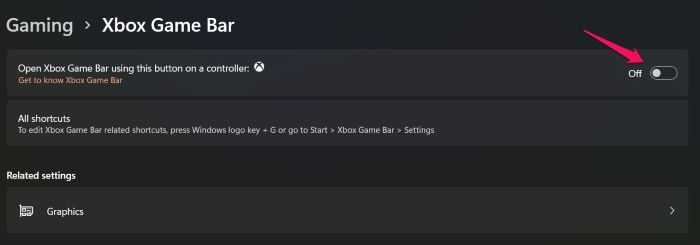
Esimene asi, mida peate tegema, on veenduda, et mänguriba on teie arvutis lubatud. See on funktsioon, mis võimaldab teil oma mängu salvestada. Kui see funktsioon on keelatud, kuvatakse vastav veateade. Mänguriba sisselülitamiseks Windows 11 või Windows 10 arvutis järgige ettenähtud samme.
- käivitada Seaded vastavalt Win + I.
- Minema Mängud > Xboxi mänguriba.
- Seejärel lülitage lüliti sisse Lülitage Xboxi mänguriba sisse, kasutades seda oma kontrolleri nuppu.
Lõpuks sulgege rakendus Seaded ja vaadake, kas probleem on lahendatud. Loodetavasti aitab see teid.
2] Lähtesta või paranda Xboxi mänguriba
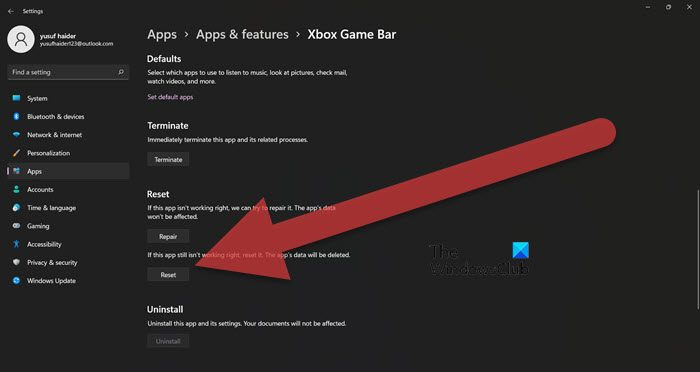
Xbox Game Bar on rakendus, mis võimaldab teil sisu salvestada. Kuid paljudel juhtudel see funktsioon ei tööta, kui rakendus on valesti konfigureeritud või rikutud. Xboxi mänguriba parandamiseks järgige ettenähtud samme ja kui see ei tööta, taaskäivitame rakenduse.
- avatud Seaded.
- Minema Rakendused > Rakendused ja funktsioonid.
- Otsige üles 'Xboxi mänguriba'.
- Windows 11: Klõpsake kolmel vertikaalsel punktil ja valige 'Rohkem valikuid'.
- Windows 10: Valige rakendus ja klõpsake 'Rohkem valikuid'.
- Kliki Remont nuppu ja vaadake, kas see töötab.
Loodetavasti aitab see teid. Kui see ei aita, proovige rakendust sama tegemiseks parandada, minge uuesti jaotisse 'Täpsemad suvandid' ja vajutage nuppu Laadi uuesti seekord nuppu. Oodake minut või paar või vaadake, kas probleem on lahendatud. See teeb selle töö teie eest ära.
3] Proovige käivitada mänguriba Microsoft Store'ist.
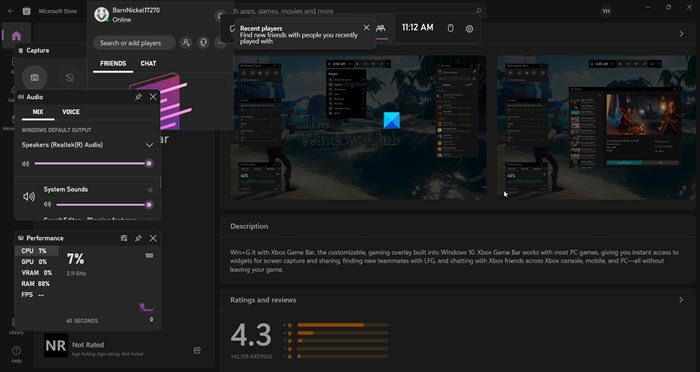
Mõnede kasutajate sõnul hakkas Game Bar tööle, kui nad rakenduse Microsoft Store'ist käivitasid. See pole lahendus, vaid proovimist väärt lahendus. Proovime sama teha ja vaatame, kas see töötab. Nii et alustame Microsofti pood kas tegumiribalt või menüüst Start. Nüüd otsige 'Xboxi mänguriba' valige rakendus ja klõpsake nuppu 'Ava' (kui teil rakendust pole, klõpsake nuppu 'Hangi'). Nüüd proovige kasutada Xboxi mänguriba. Pidage meeles, et see pole ideaalne, kuna peate võib-olla ka Microsoft Store'i üles kirjutama. Loodetavasti aitab see teid.
4] Luba mängu DVR
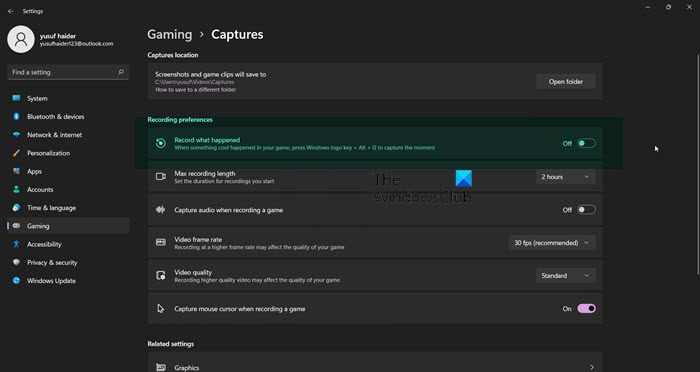
Mängude salvestamiseks on vajalik Game DVR funktsioon. kasutades mängulauda. Kui see funktsioon on keelatud, siis salvestamine ei tööta ja mõnikord kuvatakse vastav veakood. Selle funktsiooni lubamiseks järgige ettenähtud samme.
- Minema Windowsi seaded.
- Seejärel klõpsake nuppu Mängud > Jäädvustused.
- Lõpuks lülitage sisse Kirjutage, mis juhtus Windows 11 ja Taustasalvestus Windows 10 jaoks.
Seejärel saate mänguriba taaskäivitada ja proovida salvestada. Loodetavasti lahendab see teie probleemi. Kui see ei aita, liikuge järgmise lahenduse juurde.
5] Käivitage SFC ja DISM
Rikutud süsteemifailide parandamiseks peame kõigepealt käivitama System File Checker ja DISM Tools. Sama tegemiseks jookske Käsurida administraatorina menüüst Start. Seejärel käivitage järgmine käsk.
|_+_|Kontrollige, kas probleem on lahendatud, kui probleem püsib, käivitage järgmine käsk.
|_+_|Loodetavasti aitab see teid.
6] Parandage Windows installikandja abil
Kui SFC- ja DISM-käskude käivitamine ei tööta, proovige süsteemifaile installimeediumi abil parandada. See on pikk protsess, kuid see taastab kindlasti teie failid. Veenduge, et säilitaksite protsessi ajal olemasolevad failid ja andmed. Kui failid on taastatud, kontrollige, kas probleem on lahendatud.
Loe: Mängurežiim puudub operatsioonisüsteemis Windows 11/10
aktiveerige kaitsesüsteem
Kuidas parandada mängufunktsioone, mis pole Windowsi töölaua või File Exploreri jaoks saadaval?
Kõnealuse probleemi lahendamiseks peaksite järgima selles postituses mainitud lahendusi. Soovitame alustada tõrkeotsingut esimesest lahendusest ja seejärel jätkata. Loodetavasti saate probleemi võimalikult kiiresti lahendada.
Kuidas lubada Windowsi mänguriba?
Mänguriba lubamiseks operatsioonisüsteemis Windows 11/10 peate järgima esimeses lahenduses toodud samme. See võimaldab teil oma mängu üsna lihtsalt salvestada.
Loe: Parandage mängude külmutamine FPS-i langusega operatsioonisüsteemis Windows 11/10.